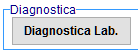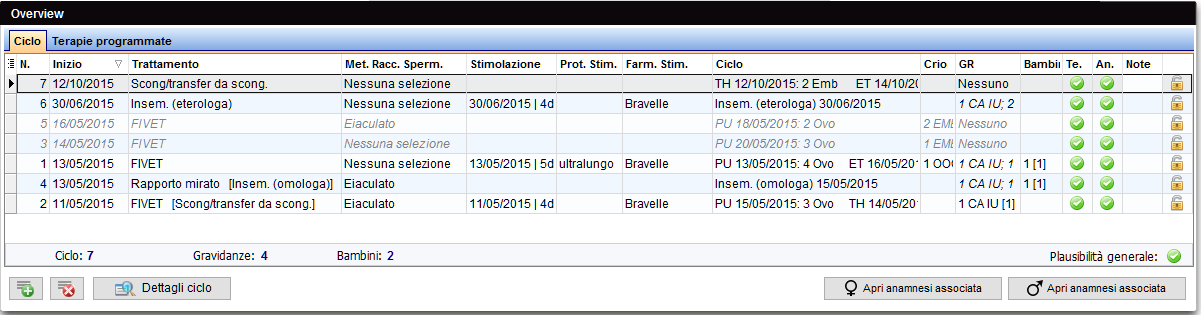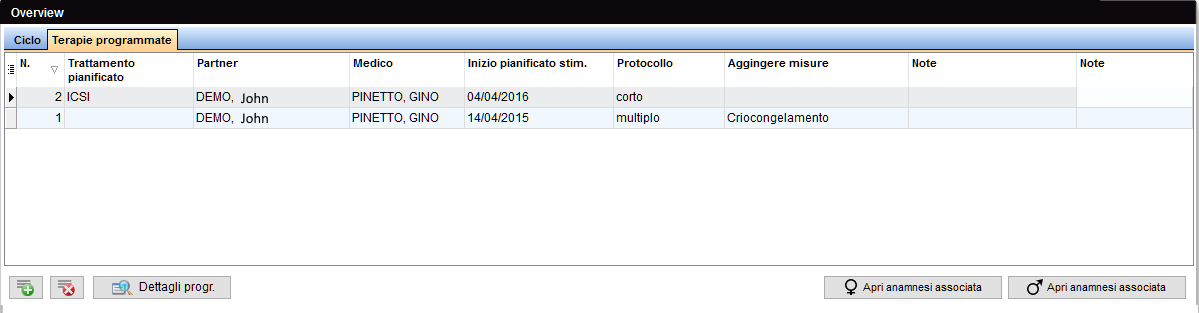MedITEX IVF Pagina Principale
From MedITEX - Wiki
Dopo l'accesso con nome utente e password si aprirà la pagina principale di MedITEX IVF. Nella schermata principale sono visualizzate tutte le informazioni più importanti sul paziente/sulla coppia selezionata.
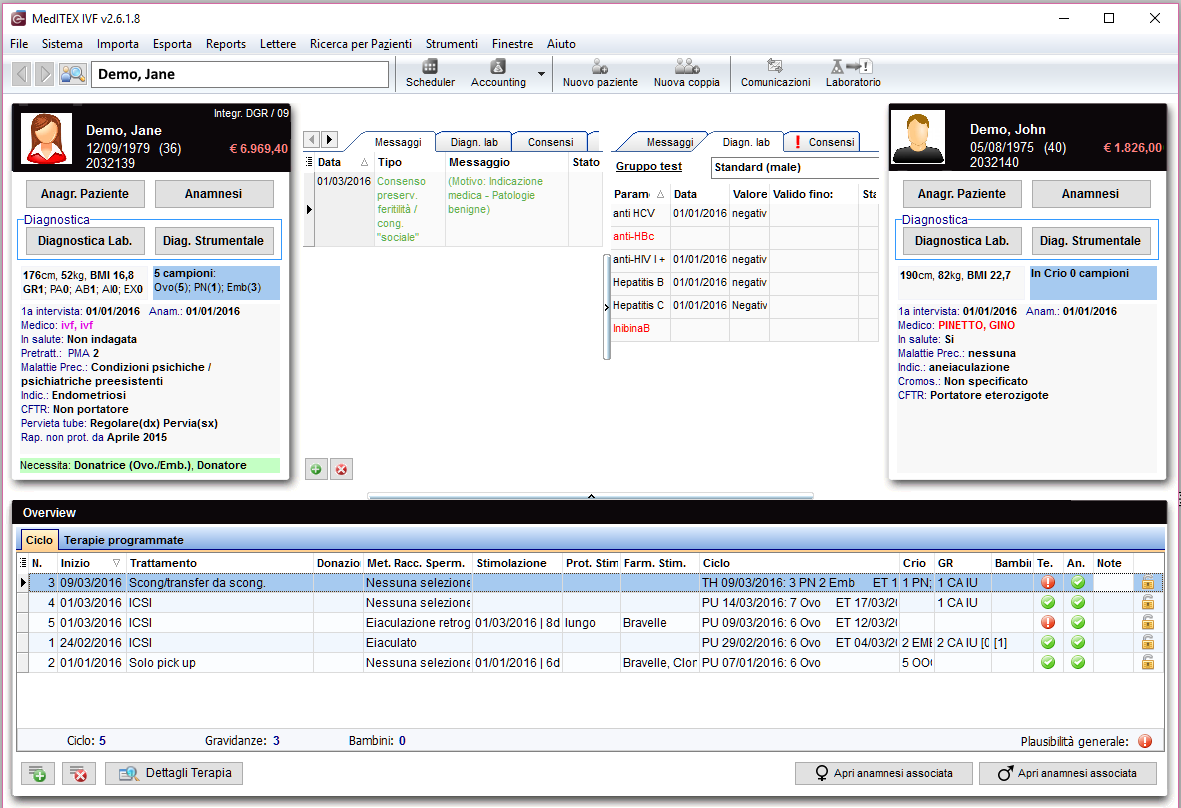
Contents |
Pulsanti
I pulsanti circondati da puntini blu in questa Wiki hanno funzionalità speciali. Cliccare sopra per avere maggori informazioni su quella particolare sezione del programma.
Aree interattive
Finestra d'informazione dell'uomo e della donna.
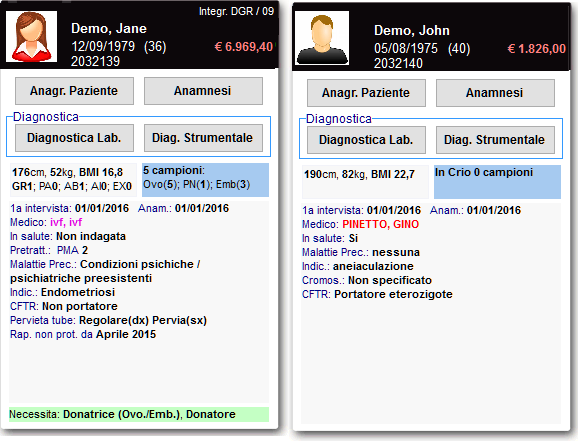 |
| Questa sezione relative alle informazioni sulle donazioni potrebbe non essere disponibile se non paese di riferimento della clinica la donazione non è permessa. |
Ricerca paziente
(Le immagini circondate da puntini blu sono selezionabili, se cliccate rimandano ad altre pagine con ulteriori informazioni riguardanti quella particolare sezione del programma).
  |
Passare da un paziente precedente a quello successivo. |
| Inserire un nuovo paziente. | |
| Inserire una nuova coppia. |
|
| Aprire tutti i messaggi in Panoramica Comunicazione. |
In questa sezione, è possibile ricercare pazienti esistenti o creare nuovi pazienti o coppie. Per la ricerca si può utilizzare il cognome, la data di nascita, il numero dell'abitazione o del cellulare e l'ID paziente. Già prima di completare l'inserimento del cognome o dell'ID per la ricerca compariranno i pazienti che hanno quella radice del cognome o dell'ID.
Per selezionare un paziente dalla lista basta fare doppio click sul suo nome. La finestra sarà aggiornata mostrando la pagina iniziale con il paziente selezionato e il partner (se presente).
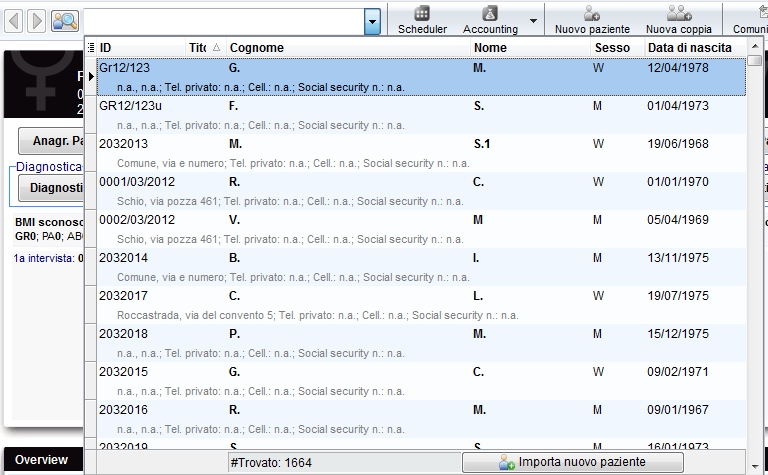 |
E' possibile anche importare nuovi pazienti con il pulsante Importa nuovo paziente. Si aprirà la finestra mostrata sotto. |
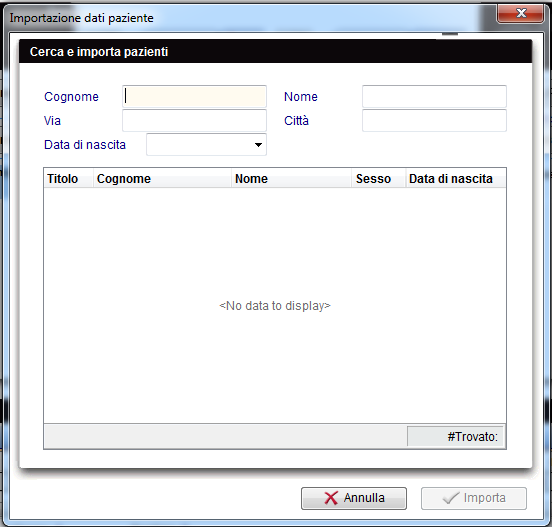 |
Inserire tutti i dati e premere Importa. |
Tab
Messaggi, valori di laboratorio e informazioni donatore
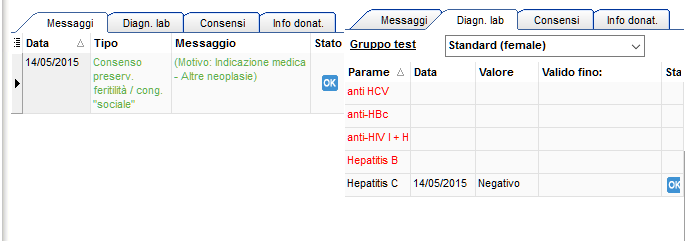 |
|
Questa sezione mostra i risultati di laboratorio o i messaggi d attezione/note. E' possibile trovare anche informazioni sulle donazione collegate al paziente in questione. Nelle Impostazioni di sistema, è possibile impostare quali parametri mostrare qui. Se il parametro visualizzato è rosso significa che il valore di laboratorio ha raggiunto la scadenza impostata dall'utente. I Messaggi di Attenzione/note possono essere creati dall'utente nella sezione Anamnesi. Con un doppio click nella cella che contiene l'informazione (messaggi, esami o info donatore) si aprirà la finestra relativa a quell'informazione. |
Overview cicli
|
|
| Cliccare qui per saparne di più sui Cicli. |
(Le immagini circondate da puntini blu sono selezionabili, se cliccate rimandano ad altre pagine con ulteriori informazioni riguardanti quella particolare sezione del programma).
Colonne
- No.: numero del ciclo
- Inizio: data in cui il ciclo è iniziato.
- Trattamento: tipo di trattamento.
- Partner: partner per il trattamento selezionato.
- Metodo raccolta Sperma: metodo di raccolta del campione di sperma per il trattamento.
- Stimolazione: data del primo giorno di stimolazione.
- Ciclo: riassunto del ciclo (Pick up: data e numero degli ovociti aspirati; Embrio-Transfer: data e numero degli embrioni trasferiti).
- Crio: materiale crioconservato nel ciclo.
- GR: riassunto delle gravidanze.
- Bambini: bambini nati/aborti.
- Te./An./Pro.:se sono verdi vuol dire che tutte le informazioni richieste dal ciclo, anamnesi e plausibilità sono state correttamente documentate.
- Note: note relative al ciclo se presenti.
- Simbolo de lucchetto: se è giallo significa che il ciclo è ancora aperto altrimenti il ciclo sarà bloccato. Per bloocare il ciclo si fa tasto destro sul simbolo del lucchetto si seleziona Blocca ciclo e si preme Si. Quando un ciclo è bloccato non è possibile modificare nessun dato. Il ciclo può essere sbloccato dall'amministratore del programma o dall'utente che lo ha bloccato, sempre con tasto destro sul simbolo del lucchetto, scegliere Sblocca ciclo e inserire la propria password.
- Se è necessario modificare dei dati del ciclo è possibile fare doppio click nella riga relativa al ciclo di interesse è si aprirà la finestra di overview del ciclo selezionato.
Pianificazione cicli
|
|
| Cliccare qui per saperne di più sulla Pianificazione cicli |
(Le immagini circondate da puntini blu sono selezionabili, se cliccate rimandano ad altre pagine con ulteriori informazioni riguardanti quella particolare sezione del programma).
| Torna a Manuale MedITEX | Inizio Pagina |